⇣ Содержание

|
Опрос
|
реклама
Самое интересное в новостях
ASUS Striker II на чипсете NVIDIA nForce 780i SLI
BIOSBIOS платы ASUS Striker II основан на версии Award BIOS Phoenix. 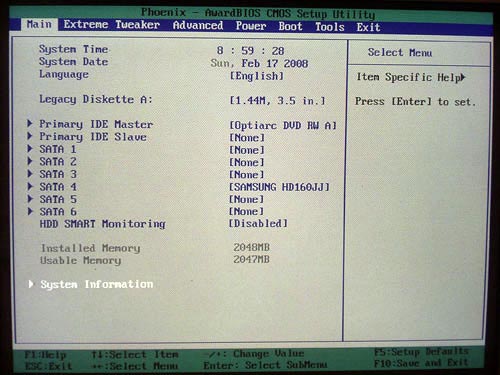 Расширенный набор настроек памяти находится в разделе "Extreme Tweaker/Overclocking/Memory Timing Settings": 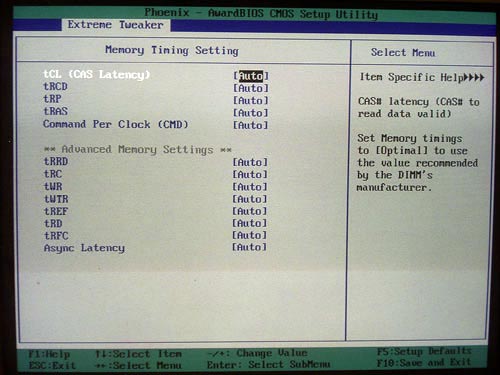 Параметр, отвечающий за выбор частоты работы памяти, находится в разделе настроек оверклокинга: 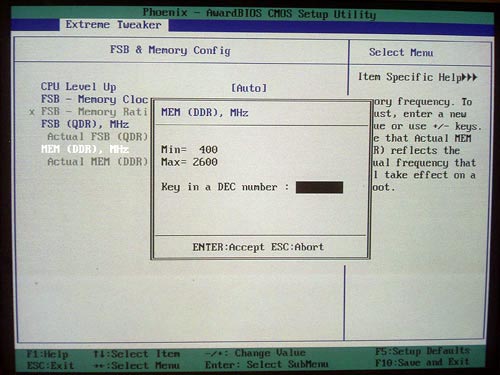
Значения частоты приведены в учетверенном виде. Кстати, пользователь может не "заморачиваться", а просто выбрать нужный множитель частоты памяти: 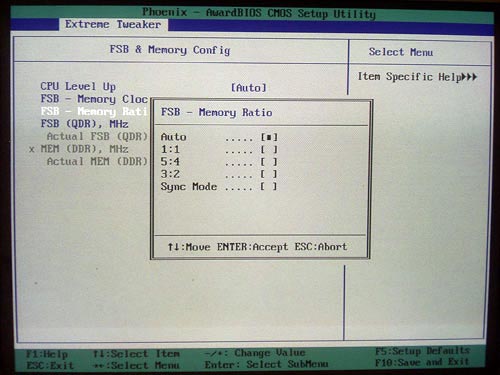 Теперь рассмотрим раздел, посвященный системному мониторингу. 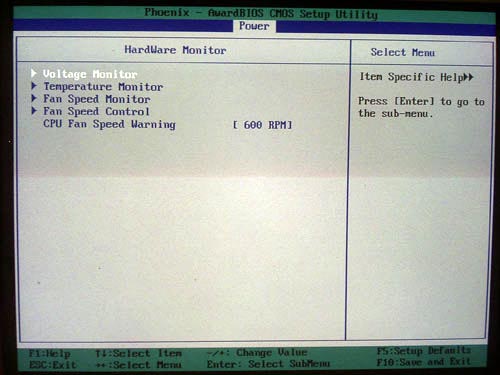
Этот раздел очень мощный. Во-первых, плата отслеживает текущую температуру процессора и системы, а также три температуры с дополнительных термодатчиков. У пользователя есть уникальная возможность отслеживать температуры любых компонентов системы, до которых дотянутся эти самые датчики (но, к сожалению, самих датчиков нет в комплекте). 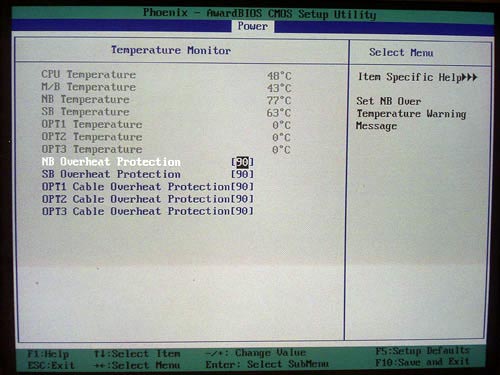
Во-вторых, плата отслеживает все возможные напряжения системы: 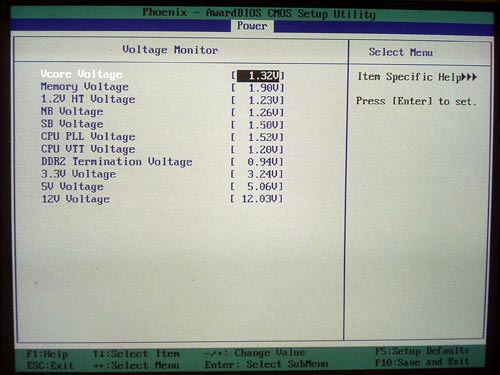
В-третьих, плата отлеживает скорость всех восьми (!) вентиляторов, которые могут быть подключены: 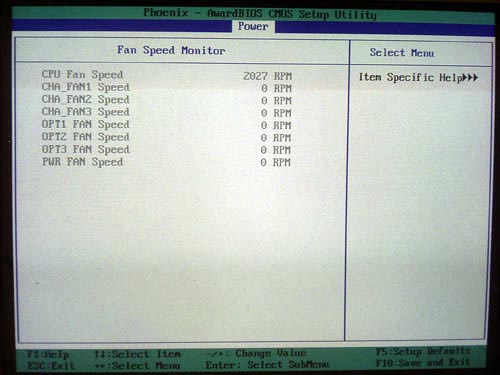
и управляет их скоростью с помощью функции Q-Fan. 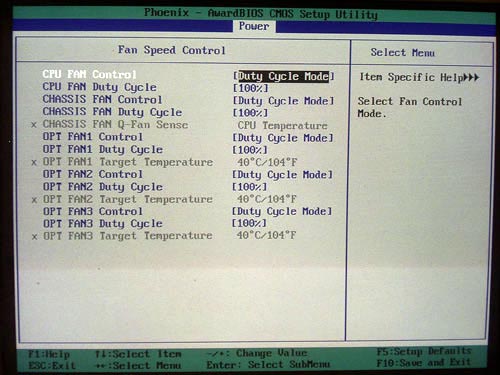
В итоге, приз за самый лучший системный мониторинг получает плата ASUS Striker II! Еще добавим, что следить за показаниями мониторинга можно из Windows с помощью утилиты PC Probe2. 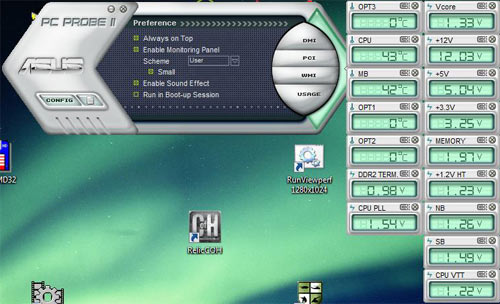
Необходимо отметить то, что пользователь получает доступ ко всем технологиям, которые поддерживаются современными процессорами: 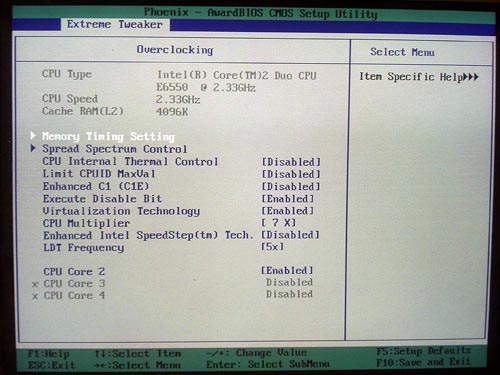
а также возможность отображения параметров BIOS на нескольких языках: 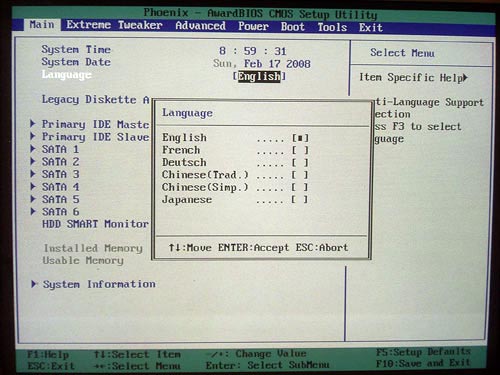
Еще отметим поддержку функции замены стартового изображения (POST-экрана) MyLogo 3, а также Crashfree BIOS 2, которая позволяет восстановить "запоротый" BIOS с помощью образа на дискете или на компакт-диске (отметим, что первый Striker поддерживает более "продвинутую" технологию Crashfree BIOS 3, которая позволяет восстановить прошивку еще и через флэшку). Обновить версию BIOS можно несколькими путями. Во-первых, воспользоваться утилитами AFUDOS (DOS) и ASUS Update (Windows), причем в последнем случае в BIOS можно записать POST-картинку с помощью утилиты ASUS MyLogo 3. 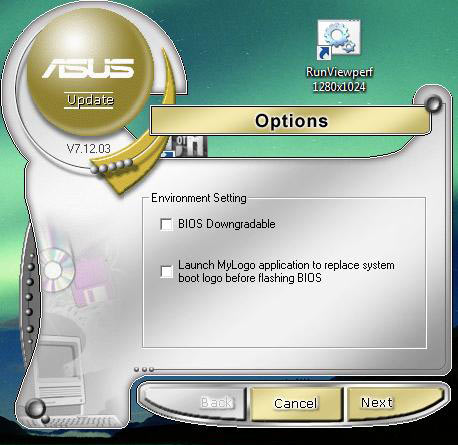
Также можно воспользоваться утилитой EZ Flash 2, которая встроена в BIOS. 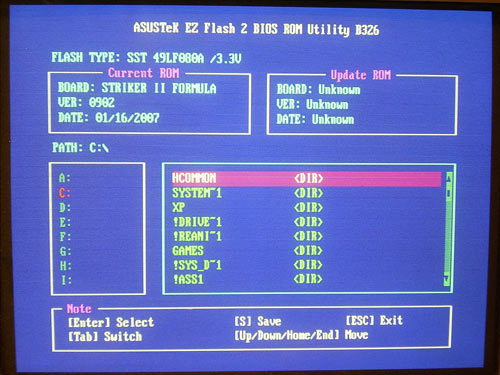
В заключение отметим технологию OC Profile, которая позволяет сохранять все настройки BIOS в памяти и при необходимости загружать их. 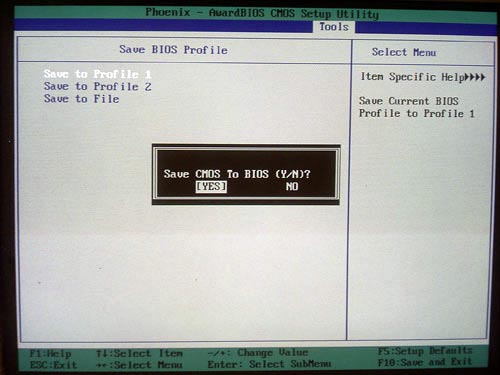
⇣ Содержание
Если Вы заметили ошибку — выделите ее мышью и нажмите CTRL+ENTER.
|